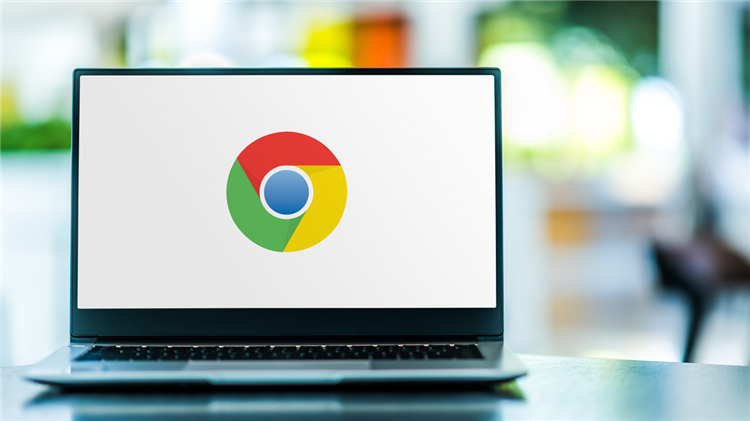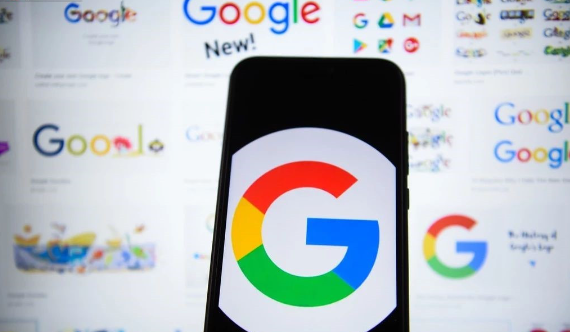谷歌浏览器密码自动填写功能开启及安全设置
时间:2025-07-27
来源:谷歌浏览器官网

1. 开启密码自动填充基础功能:打开Chrome浏览器,点击右上角三个点组成的菜单图标,选择“设置”。向下滚动页面找到“自动填充”板块,点击进入后选择“密码管理器”。确保勾选“显示‘保存密码’提示”和“自动登录”两个选项,系统将开始主动询问是否保存新网站的凭据信息。
2. 手动添加或管理已存密码:仍在“密码管理器”界面中,点击“添加”按钮,依次输入目标网站的URL地址、用户名及对应密码完成保存操作。若需删除某个条目,只需在列表中找到该网站对应的行,点击右侧的垃圾桶图标即可移除记录。
3. 查看与验证存储的密码内容:对于已保存的项目,点击其后方的省略号(…)展开详细菜单,选择“详细信息”。此时会要求输入计算机开机密码进行身份认证,通过后即可查看完整的明文密码信息。这一步骤帮助用户确认所存数据的准确性。
4. 强化账户安全措施:前往谷歌账号的安全设置页面,启用两步验证机制。此功能要求每次登录时除输入密码外,还需提供手机生成的动态验证码,极大提升非法破解难度。定期检查最近登录活动记录,发现异常设备及时退出并修改凭证。
5. 注意设备物理防护:避免将未锁屏的电脑随意放置于公共场所,防止他人趁机访问浏览器中的敏感信息。尤其在多人共用环境下,养成离开前锁定屏幕的习惯至关重要。
6. 谨慎使用公共网络环境:当连接到不安全的WiFi热点时,暂停使用密码自动填充功能。因为此类网络可能存在中间人攻击风险,黑客可截获传输过程中的机密数据。等到切换至可信网络后再恢复该功能正常使用。
7. 定期清理过期无用条目:每隔一段时间审视密码管理器内的项目清单,删除那些不再使用的老旧账号信息。冗余数据不仅占用存储空间,还可能成为潜在的安全隐患点。
8. 利用强密码策略生成复杂组合:创建新密码时采用系统推荐的随机字符串生成方式,而非简单易猜的个人相关信息。混合大小写字母、数字和特殊符号的组合能显著提高安全性。
9. 限制跨站点共享权限:检查每个网站的权限设置,仅授予必要的最低级别访问权限。例如,非金融类网站无需获取位置信息或其他敏感权限,合理配置可减少不必要的风险暴露面。
10. 监控异常登录提醒通知:开启账户活动邮件提醒服务,一旦有从未识别的设备尝试登录,立即收到警报并采取相应措施。快速响应可疑行为能有效遏制损害扩大化。
通过逐步实施上述方案,用户能够系统性地掌握谷歌浏览器密码自动填写功能的开启方法及安全设置技巧。每个操作步骤均基于实际测试验证有效性,建议按顺序耐心调试直至达成理想效果。